이 가이드에서는 Google 모바일 광고 Unity 플러그인을 사용하여 미디에이션을 통해 myTarget의 광고를 로드하고 표시하는 방법을 보여주며, 폭포식 구조 통합에 대해 다룹니다. 광고 단위의 미디에이션 구성에 myTarget을 추가하는 방법과 myTarget SDK 및 어댑터를 Unity 앱에 통합하는 방법을 설명합니다.
지원되는 통합 및 광고 형식
| 통합 | |
|---|---|
| 입찰 | |
| 폭포 | |
| 형식 | |
| 배너 | |
| 전면 광고 | |
| 리워드 제공됨 | |
| 보상형 전면 광고 | |
요구사항
- 최신 Google 모바일 광고 Unity 플러그인
- Unity 2019.4 이상
- Android에 배포하는 경우
- Android API 수준 23 이상
- iOS에 배포하는 경우
- iOS 배포 대상 12.0 이상
- Google 모바일 광고 Unity 플러그인으로 구성된 작동 중인 Unity 프로젝트 자세한 내용은 시작하기를 참고하세요.
- 미디에이션 시작 가이드 완료
1단계: myTarget UI에서 구성 설정하기
myTarget 계정에 로그인합니다. 헤더에서 앱을 클릭하여 앱 페이지로 이동합니다. 앱 추가를 클릭하여 앱을 추가합니다.
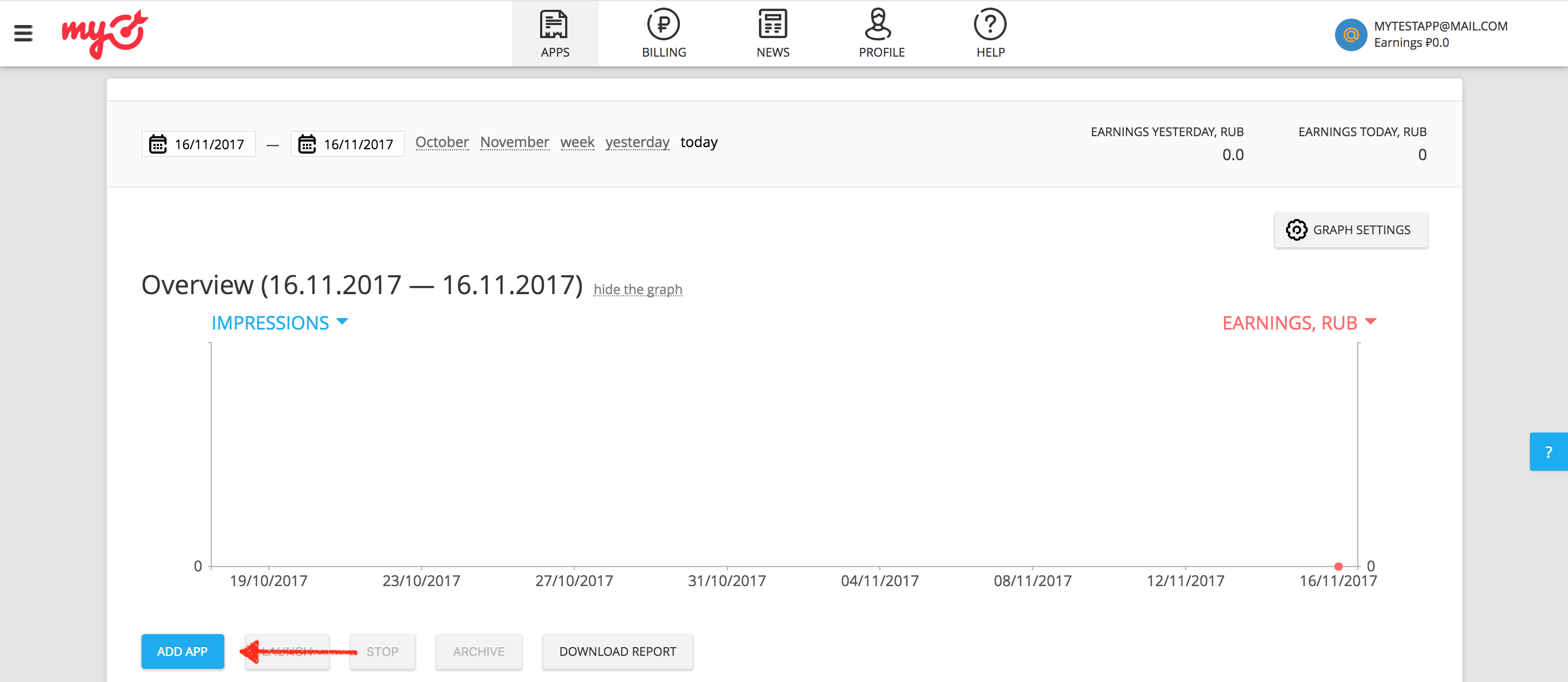
앱이 Android와 iOS 플랫폼을 모두 지원하는 경우 각 플랫폼을 별도로 설정해야 합니다.
Android
그런 다음 앱의 Google Play URL을 입력합니다.
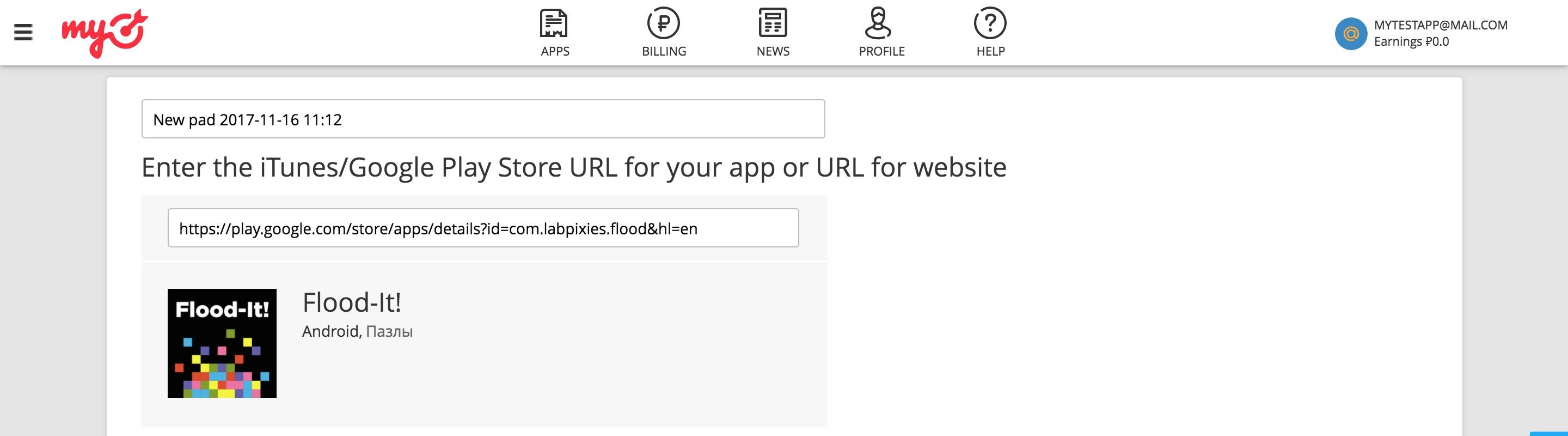
iOS
그런 다음 앱의 iTunes URL** 을 제공합니다.
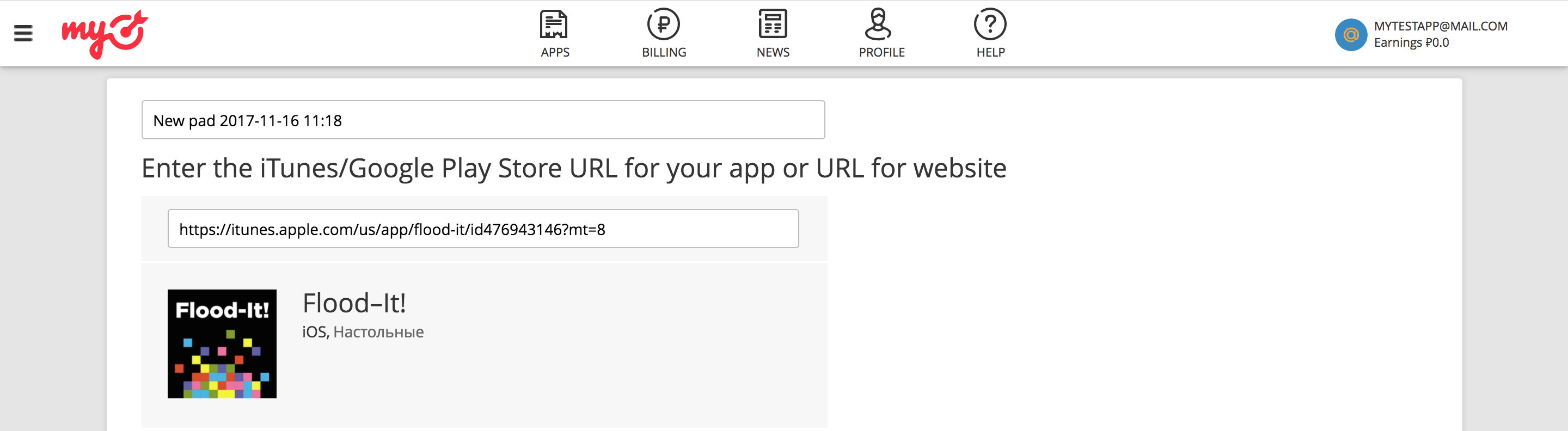
앱을 추가할 때 myTarget에서는 프로세스를 완료하기 전에 광고 단위를 만들도록 요구합니다.
배너
사용 가능한 광고 형식에서 배너를 선택한 다음 광고 단위 추가 버튼을 클릭합니다.
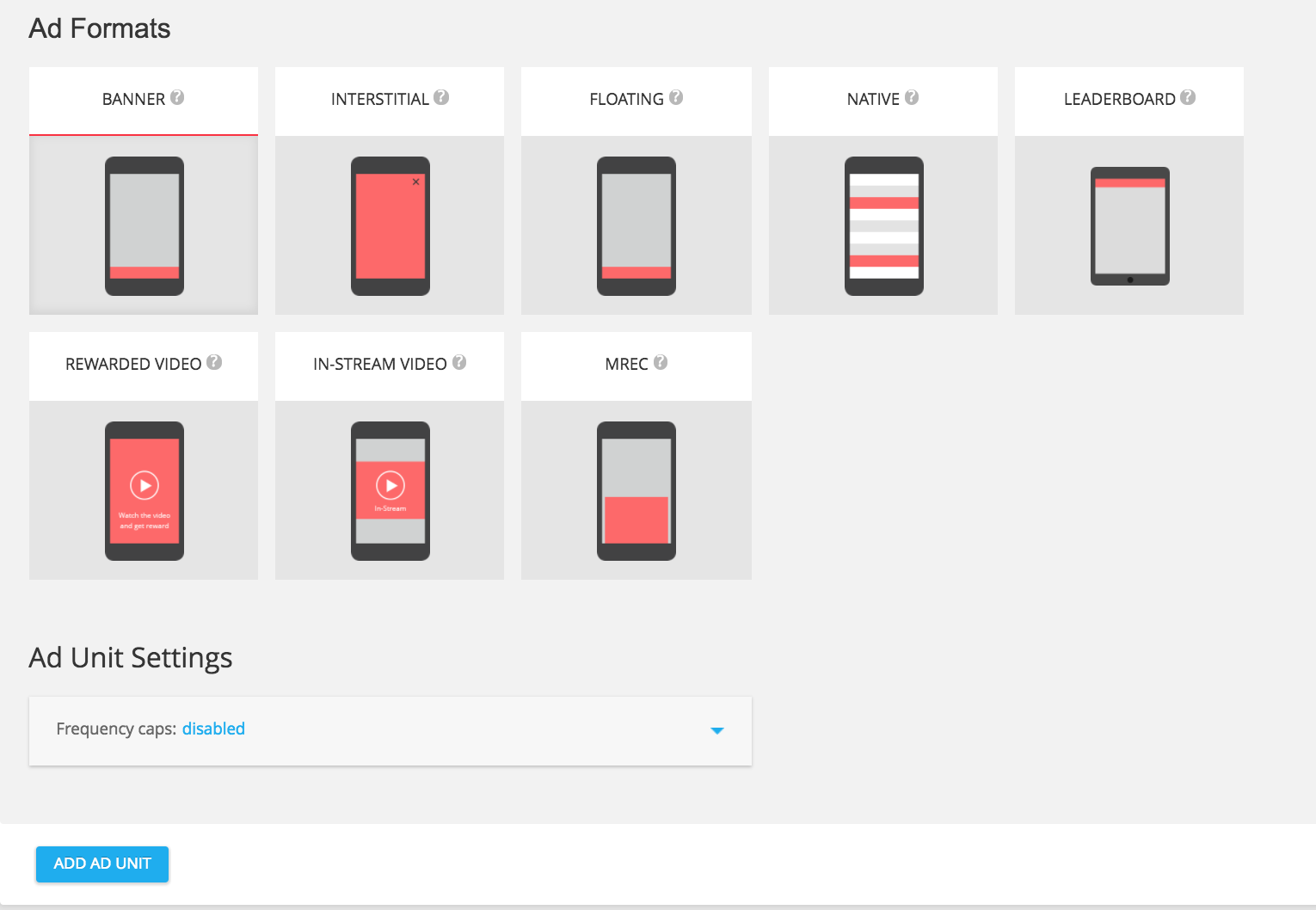
전면 광고
사용 가능한 광고 형식에서 전면 광고를 선택한 다음 광고 단위 추가 버튼을 클릭합니다.
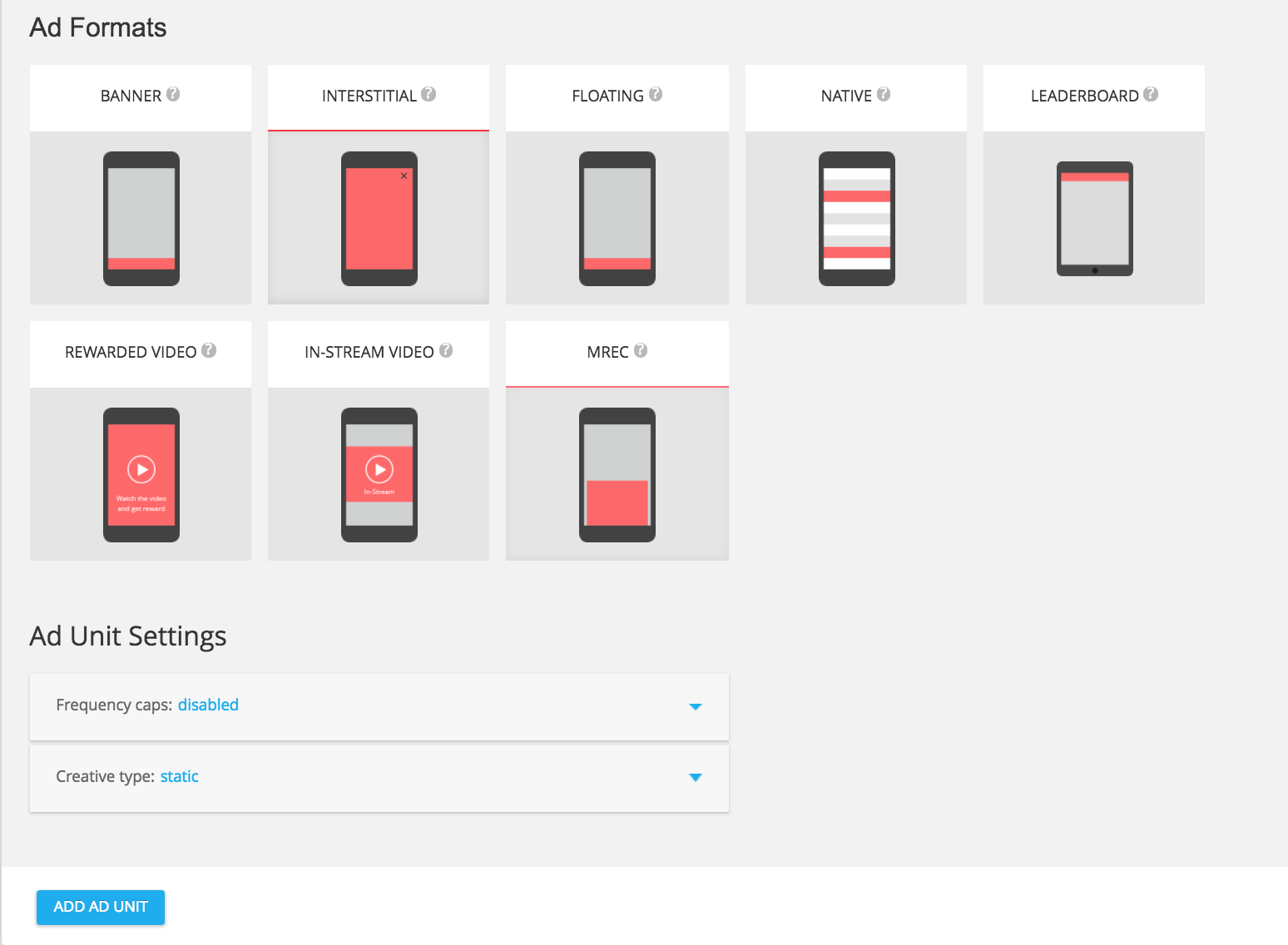
리워드 제공됨
사용 가능한 광고 형식에서 보상형 동영상을 선택한 다음 광고 단위 추가 버튼을 클릭합니다.
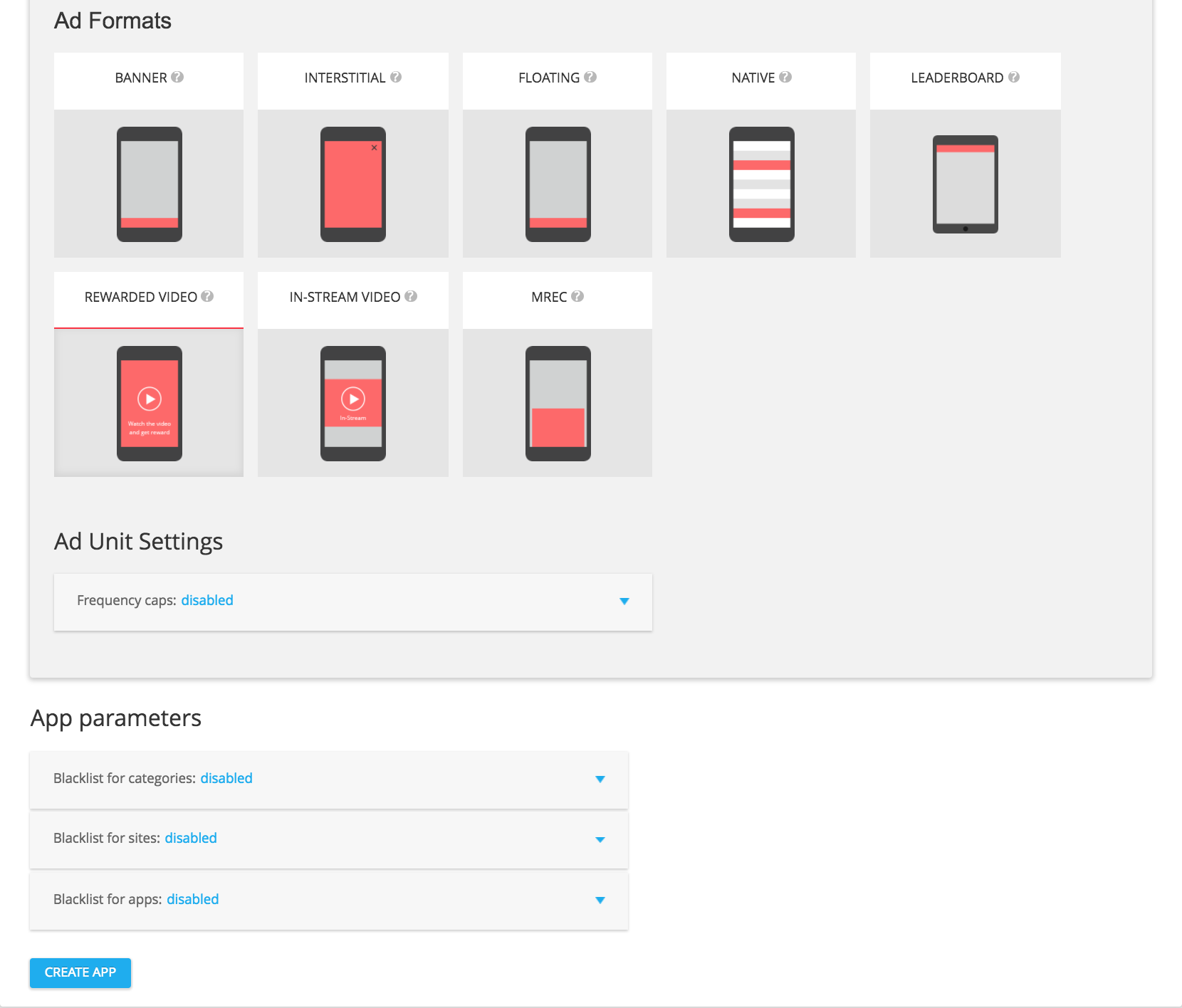
네이티브
사용 가능한 광고 형식에서 네이티브를 선택한 다음 광고 단위 추가를 클릭합니다.
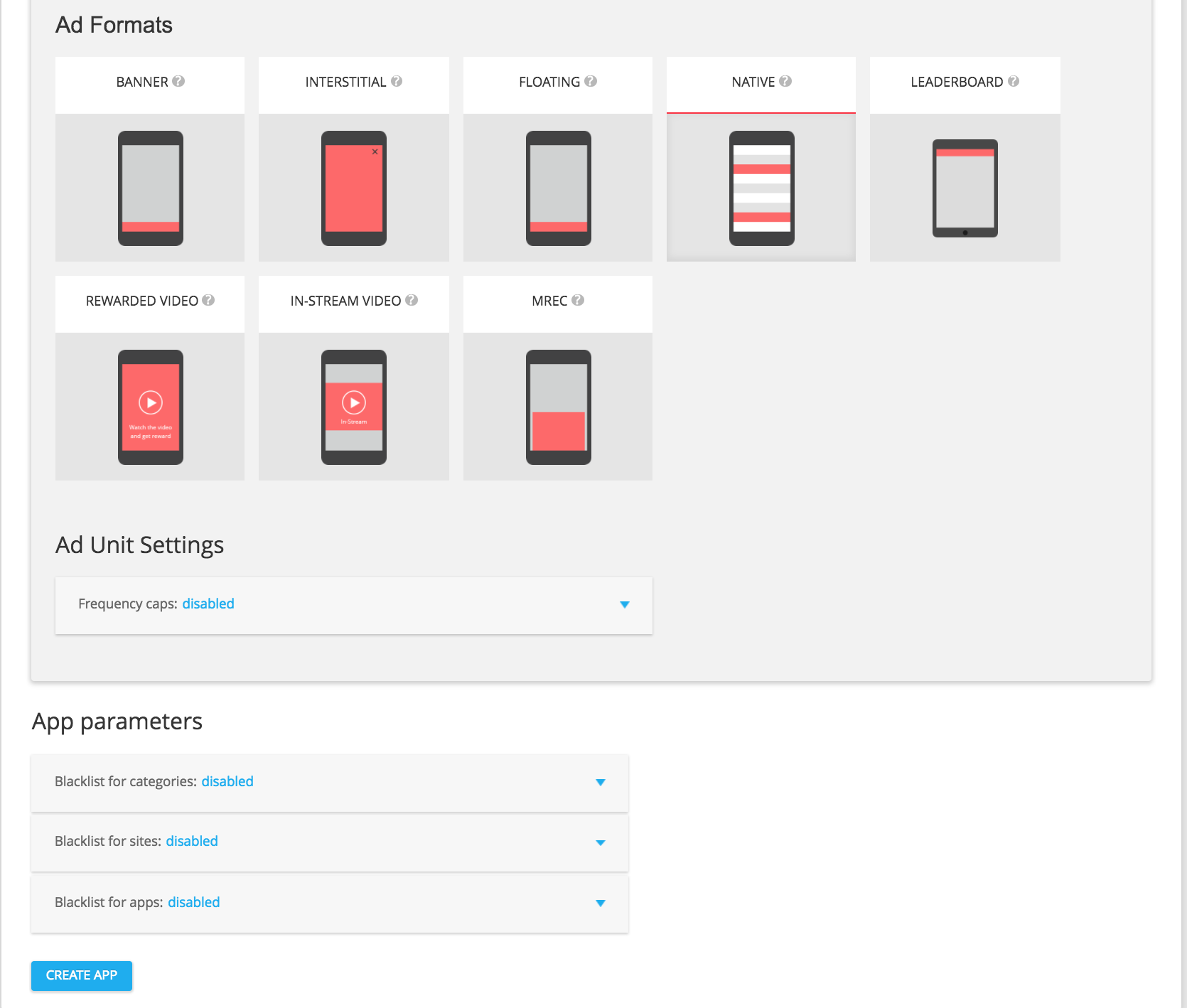
광고 단위의 세부정보 페이지에서 광고 단위 설정 아래에 slot_id로 표시된 슬롯 ID를 기록해 둡니다. 이 슬롯 ID는 다음 섹션에서 Ad Manager 광고 단위를 설정하는 데 사용됩니다.

slot_id 외에도 AdMob 광고 단위 ID를 설정하려면 myTarget 영구 액세스 토큰이 필요합니다. 프로필 탭으로 이동하여 액세스 토큰을 선택합니다. Create Token(토큰 생성) 또는 Show Token(토큰 표시)을 클릭하여 myTarget Permanent Access Token(영구 액세스 토큰)을 확인합니다.
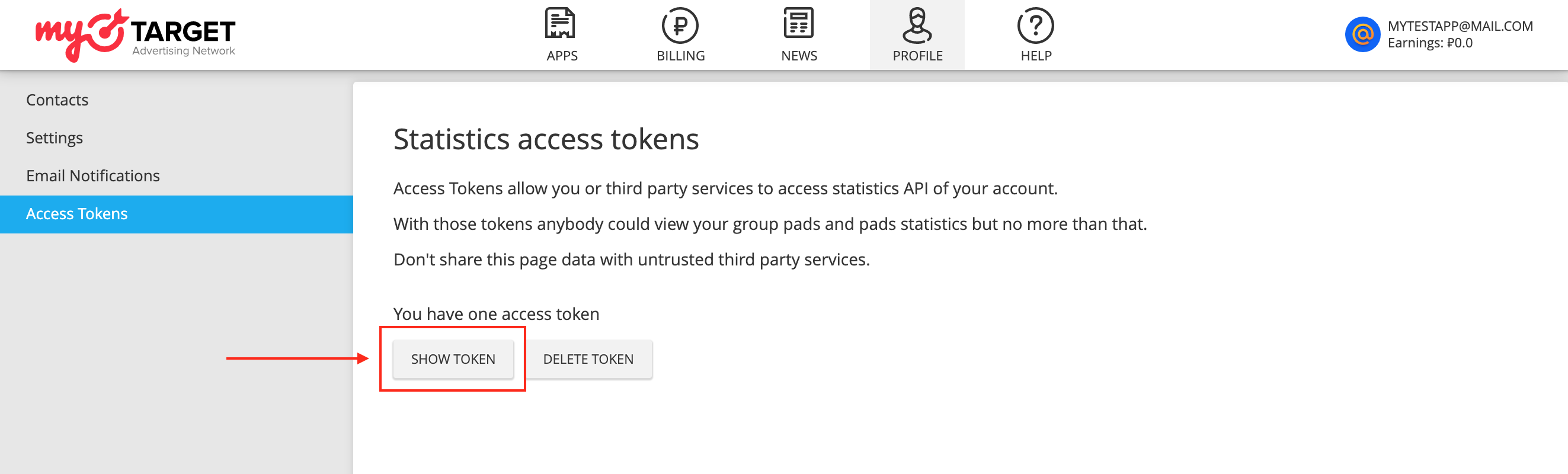
app-ads.txt 업데이트
승인된 앱 판매자 app-ads.txt는 승인받은 것으로 확인된 채널을 통해서만 앱 광고 인벤토리가 판매될 수 있게 해주는 IAB Tech Lab 이니셔티브입니다. 광고 수익이 크게 감소하는 것을 방지하려면 app-ads.txt 파일을 구현해야 합니다.
아직 구현하지 않았다면
Ad Manager용 app-ads.txt 파일을 만듭니다.
myTarget에 app-ads.txt를 구현하려면 파일을 만들고 게시하는 방법을 참고하세요.
테스트 모드 사용 설정
myTarget 문서의 안내에 따라 myTarget UI에서 테스트 기기를 추가하고 구성합니다.
2단계: Ad Manager UI에서 myTarget 수요 설정하기
광고 단위의 미디에이션 설정 구성
GDPR 및 미국 주 규정 광고 파트너 목록에 Mail.ru 추가하기
유럽 규정 설정 및 미국 주 규정 설정의 단계에 따라 Ad Manager UI의 유럽 및 미국 주 규정 광고 파트너 목록에 Mail.ru를 추가하세요.
3단계: myTarget SDK 및 어댑터 가져오기
OpenUPM-CLI
OpenUPM-CLI가 설치되어 있는 경우, 프로젝트의 루트 디렉터리에서 다음 명령어를 실행하여 Unity용 Google 모바일 광고 myTarget 미디에이션 플러그인을 프로젝트에 설치할 수 있습니다.
openupm add com.google.ads.mobile.mediation.mytargetOpenUPM
Unity 프로젝트 편집기에서 Edit(수정) > Project Settings(프로젝트 설정) > Package Manager(패키지 관리자)를 선택하여 Unity Package Manager Settings(Unity 패키지 관리자 설정)를 엽니다.
Scoped Registries(범위 지정 레지스트리) 탭에서 다음 세부정보를 사용하여 OpenUPM을 범위 지정 레지스트리로 추가합니다.
- 이름:
OpenUPM - URL:
https://package.openupm.com - 범위:
com.google
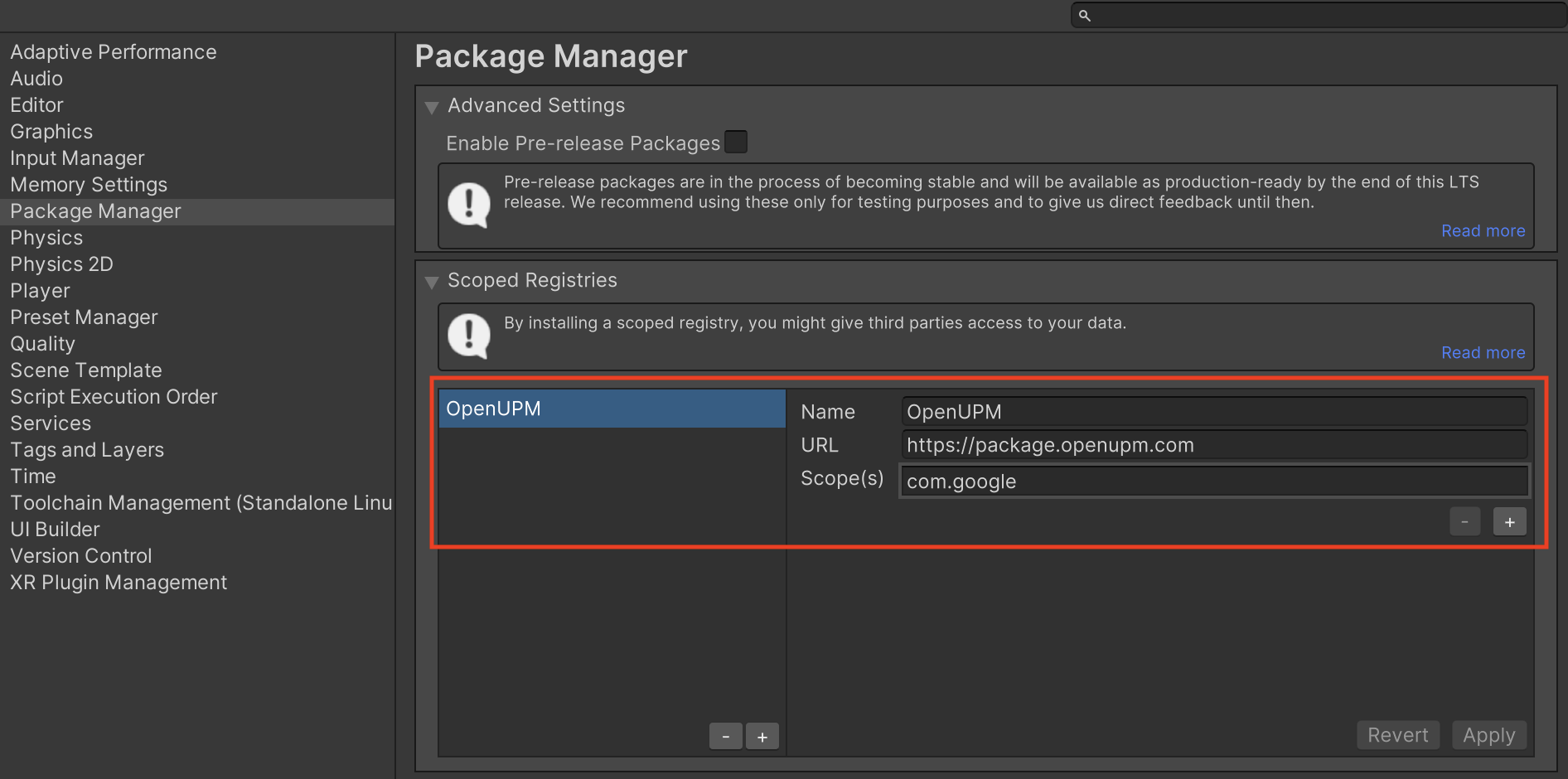
그런 다음 Window(창) > Package Manager(패키지 관리자)로 이동하여 Unity Package Manager(Unity 패키지 관리자)를 열고 드롭다운 메뉴에서 My Registries(내 레지스트리)를 선택합니다.
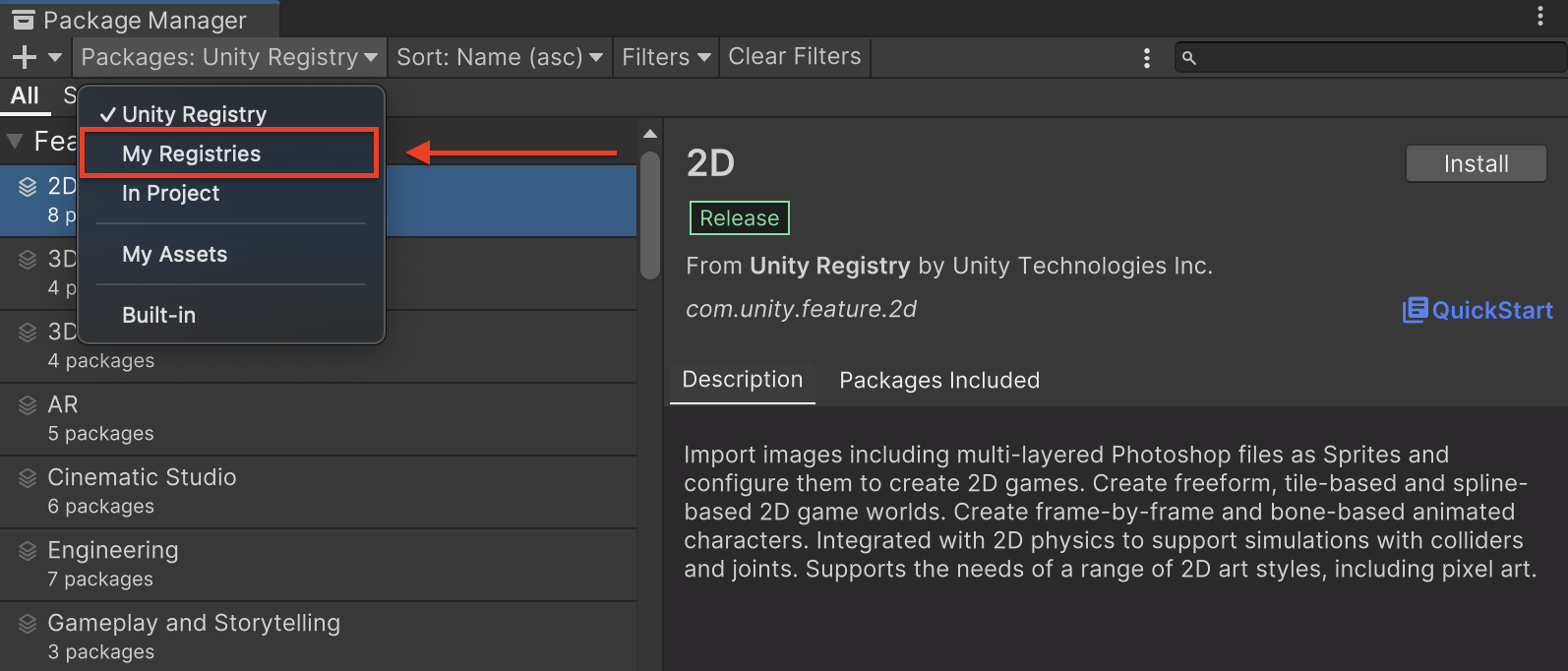
Google Mobile Ads MyTarget Mediation 패키지를 선택하고 Install(설치)을 클릭합니다.
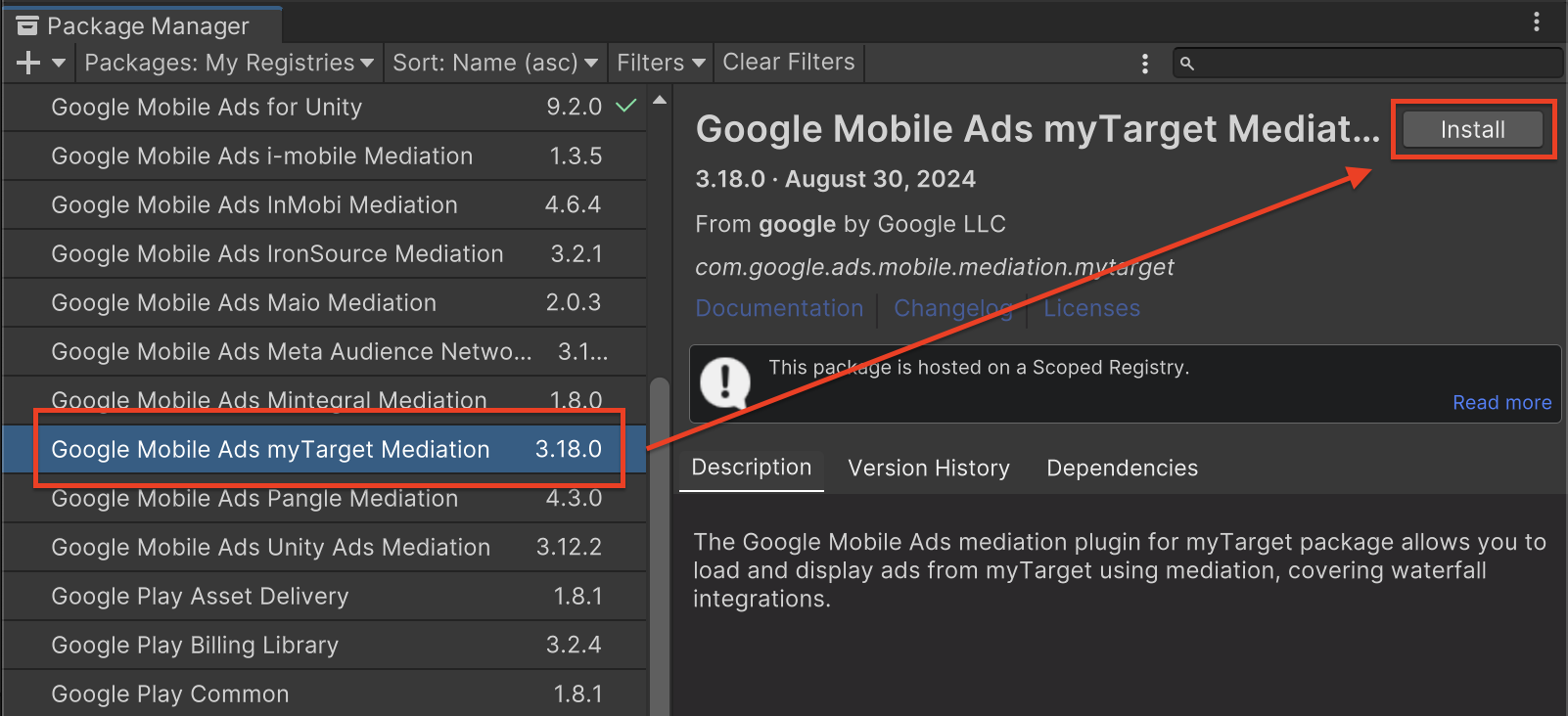
Unity 패키지
변경 로그의 다운로드 링크에서
myTarget용 Google 모바일 광고 미디에이션 플러그인의
최신 버전을
다운로드하고
ZIP 파일에서
GoogleMobileAdsMyTargetMediation.unitypackage를
추출합니다.
Unity 프로젝트 편집기에서 Assets(확장 소재) > Import Package(패키지 가져오기) > Custom Package(맞춤 패키지)를 선택하고 다운로드한 GoogleMobileAdsMyTargetMediation.unitypackage 파일을 찾습니다. 모든 파일이 선택되어 있는지 확인하고 Import(가져오기)를 클릭합니다.
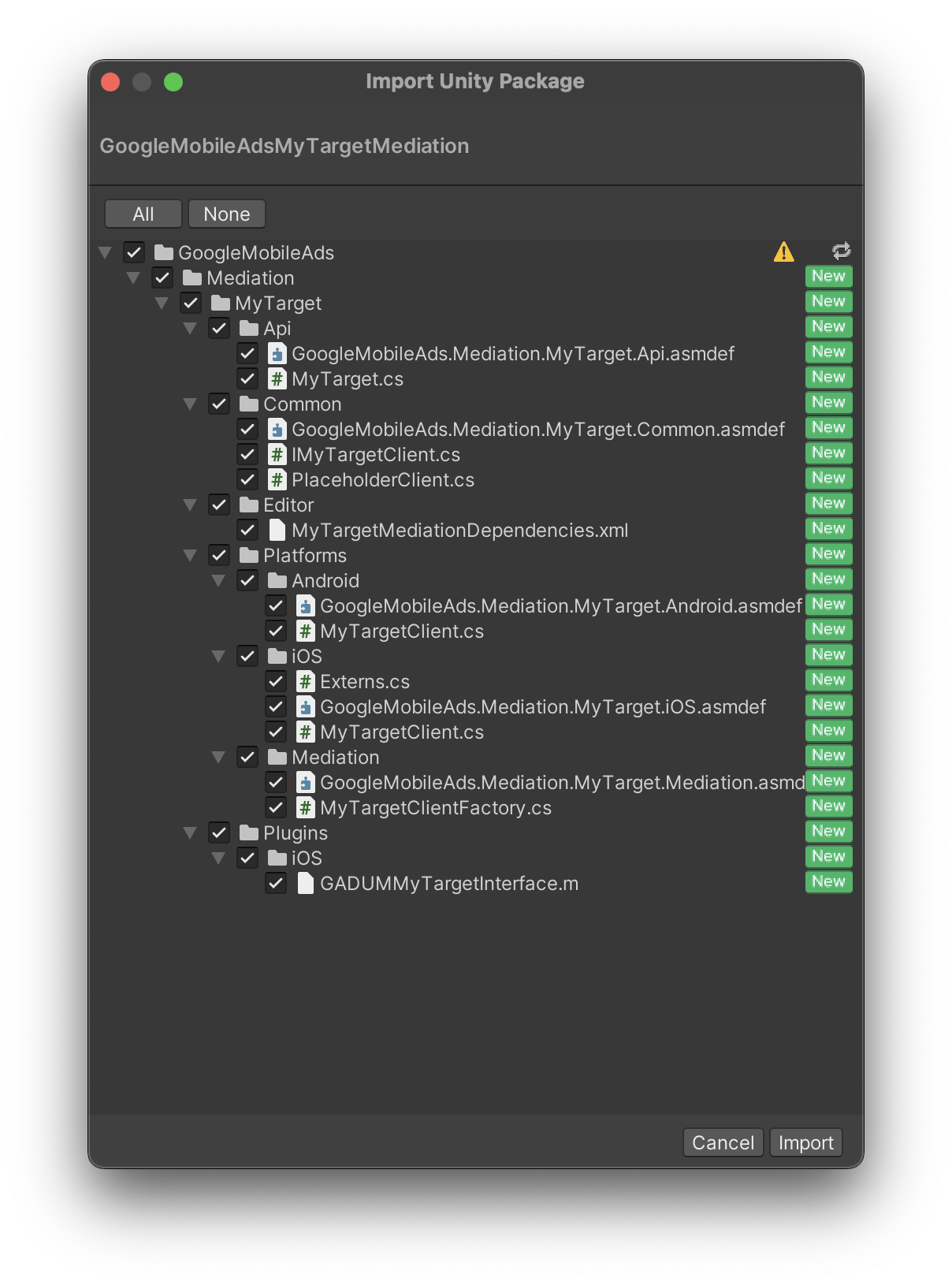
그런 다음 Assets(확장 소재) > External Dependency Manager(외부 종속 항목 관리자) > Android Resolver(Android 리졸버) > Force Resolve(강제 해결)를 선택합니다. 외부 종속 항목 관리자 라이브러리는 종속 항목 해결을 처음부터 실행하고 선언된 종속 항목을 Unity 앱의 Assets/Plugins/Android 디렉터리에 복사합니다.
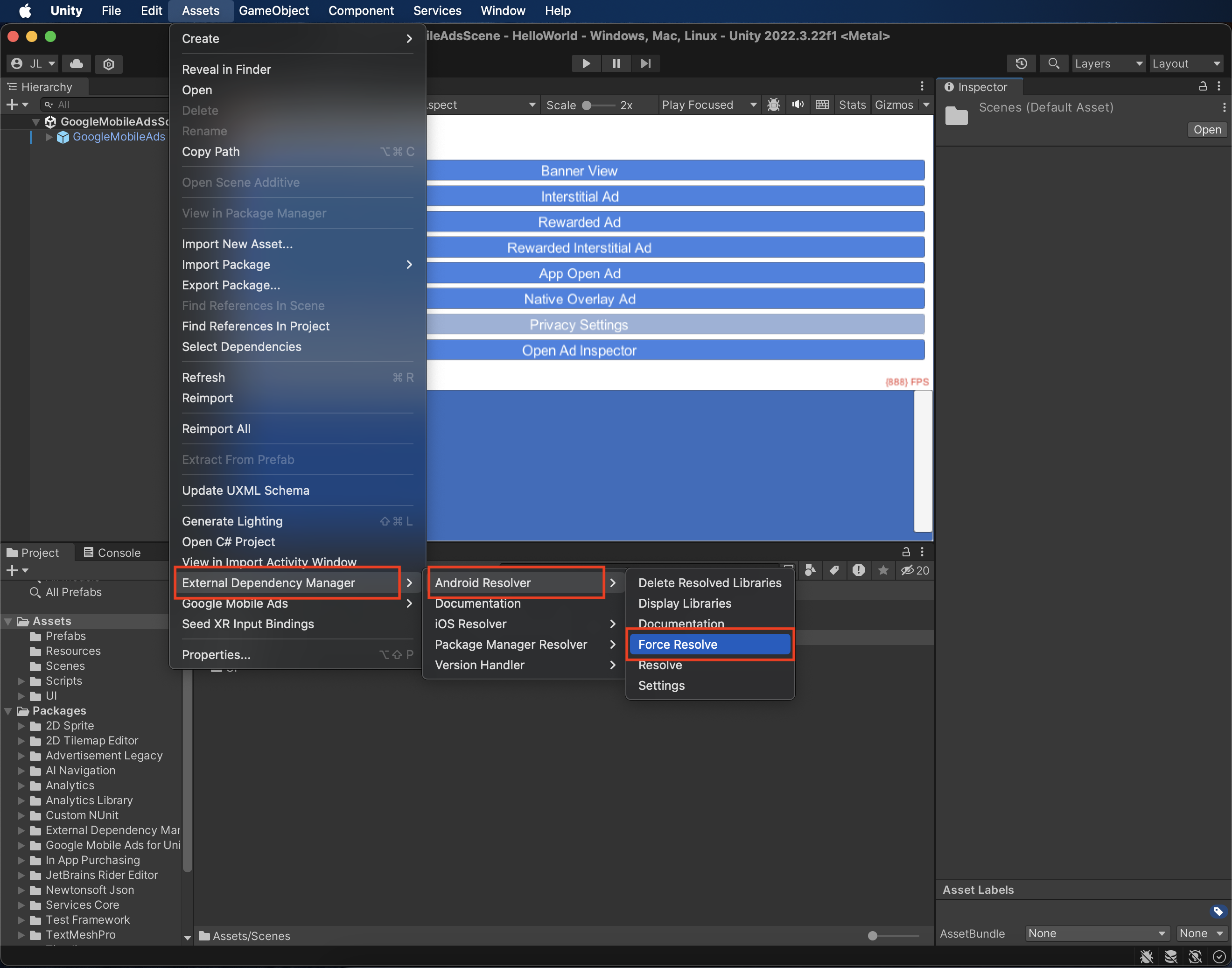
4단계: myTarget SDK에 개인 정보 보호 설정 구현하기
EU 동의 및 GDPR
Google EU 사용자 동의 정책을 준수하려면 유럽 경제 지역 (EEA), 영국, 스위스의 사용자에게 특정 정보를 공개하고, 법적으로 요구되는 경우 쿠키 또는 기타 로컬 저장소의 사용과 광고 개인 최적화를 위한 개인 정보의 수집, 공유, 사용에 대한 동의를 얻어야 합니다. 이 정책에는 EU 온라인 개인 정보 보호 지침 및 개인 정보 보호법 (GDPR)의 요구사항이 반영되어 있습니다. 동의가 미디에이션 체인의 각 광고 소스에 전파되는지 확인해야 합니다. Google은 사용자의 동의 여부를 이러한 네트워크에 자동으로 전달할 수 없습니다.
myTarget용 Google 모바일 광고 미디에이션 플러그인 버전 2.1.0에는 SetUserConsent() 및 SetUserAgeRestricted() 메서드가 포함되어 있습니다. 다음 샘플 코드는 사용자 동의 정보를 myTarget SDK에 전달하는 방법을 보여줍니다. 이 메서드를 호출하는 경우 Google 모바일 광고 Unity 플러그인을 통해 광고를 요청하기 전에 호출하는 것이 좋습니다.
using GoogleMobileAds.Api.Mediation.MyTarget;
// ...
MyTarget.SetUserConsent(true);
사용자가 연령 제한 카테고리에 속하는 것으로 알려진 경우 SetUserAgeRestricted() 메서드를 호출할 수도 있습니다.
MyTarget.SetUserAgeRestricted(true);
자세한 내용은 myTarget의 개인 정보 보호 및 GDPR 가이드를 참고하세요.
미국 주 개인 정보 보호법
미국 주 개인 정보 보호법에 따라 사용자에게 법률에 정의된 조항에 따라 '개인 정보'의 '판매'를 거부할 권리를 부여해야 합니다. 개인 정보 판매 거부 권리는 '판매'하는 회사의 홈페이지에 명시된 'Do Not Sell My Personal Information(내 개인 정보 판매 거부)' 링크를 통해 행사할 수 있습니다. 미국 주 개인 정보 보호법 준수 가이드에서는 Google 광고 게재에 대해 제한적인 데이터 처리를 사용 설정할 수 있지만, Google은 게시자 미디에이션 체인의 각 광고 네트워크에 이 설정을 적용할 수 없습니다. 따라서 미디에이션 체인에서 개인 정보 판매에 참여할 수 있는 각 광고 네트워크를 식별하고 각 네트워크의 가이드에 따라 규정을 준수해야 합니다.
myTarget용 Google 모바일 광고 미디에이션 플러그인 버전 3.13.3에는
SetCCPAUserConsent(bool) 메서드가 포함되어 있습니다. 다음 샘플 코드는 사용자 동의 정보를 myTarget SDK에 전달하는 방법을 보여줍니다. 이 메서드를 호출하는 경우 Google 모바일 광고 Unity 플러그인을 통해 광고를 요청하기 전에 호출하는 것이 좋습니다.
using GoogleMobileAds.Api.Mediation.MyTarget;
// ...
MyTarget.SetCCPAUserConsent(true);
자세한 내용은 myTarget 지원팀에 문의하세요.
5단계: 필수 코드 추가하기
Android
myTarget 통합에는 추가 코드가 필요하지 않습니다.
iOS
SKAdNetwork 통합
myTarget 문서에 따라 SKAdNetwork 식별자를 프로젝트의 Info.plist 파일에 추가합니다.
6단계: 구현 테스트하기
테스트 광고 사용 설정
Ad Manager에 테스트 기기를 등록하고 myTarget UI에서 테스트 모드를 사용 설정해야 합니다.
테스트 광고 확인
myTarget에서 테스트 광고가 수신되고 있는지 확인하려면 myTarget(폭포식 구조) 광고 소스를 사용하여 광고 검사기에서 단일 광고 소스 테스트를 사용 설정하세요.
오류 코드
어댑터가 myTarget에서 광고를 수신하지 못하면 다음 클래스에서
ResponseInfo를 사용하여
광고 응답의 기본 오류를 확인할 수 있습니다.
Android
com.google.ads.mediation.mytarget.MyTargetAdapter
com.google.ads.mediation.mytarget.MyTargetNativeAdapter
com.google.ads.mediation.mytarget.MyTargetRewardedAdapter
iOS
GADMAdapterMyTarget
GADMediationAdapterMyTargetNative
GADMediationAdapterMyTargetRewarded
다음은 광고 로드에 실패할 때 myTarget 어댑터에서 발생하는 코드와 메시지입니다.
Android
| 오류 코드 | 이유 |
|---|---|
| 100 | myTarget SDK에서 오류를 반환했습니다. |
| 101 | Ad Manager UI에서 구성된 myTarget 서버 매개변수가 누락되었거나 잘못되었습니다. |
| 102 | 요청된 광고 크기가 myTarget에서 지원하는 배너 크기와 일치하지 않습니다. |
| 103 | 광고 요청이 통합 네이티브 광고 요청이 아닙니다. |
| 104 | myTarget에서 로드된 네이티브 광고가 요청된 네이티브 광고와 다릅니다. |
| 105 | myTarget에서 로드된 네이티브 광고에 필수 확장 소재 (예: 이미지 또는 아이콘)가 누락되었습니다. |
iOS
| 오류 코드 | 이유 |
|---|---|
| 100 | myTarget SDK에 아직 사용 가능한 광고가 없습니다. |
| 101 | Ad Manager UI에서 구성된 myTarget 서버 매개변수가 누락되었거나 잘못되었습니다. |
| 102 | myTarget 어댑터가 요청된 광고 형식을 지원하지 않습니다. |
| 103 | 로드되지 않은 myTarget 광고를 표시하려고 했습니다. |
| 104 | 요청된 광고 크기가 myTarget에서 지원하는 배너 크기와 일치하지 않습니다. |
| 105 | 필수 네이티브 광고 확장 소재가 누락되었습니다. |
myTarget Unity 미디에이션 플러그인 변경 로그
버전 3.33.0
- myTarget Android 어댑터 버전 5.27.4.0을 지원합니다.
- myTarget iOS 어댑터 버전 5.38.0.0을 지원합니다.
- Google 모바일 광고 Unity 플러그인 버전 10.6.0으로 빌드하고 테스트했습니다.
버전 3.32.1
- myTarget Android 어댑터 버전 5.27.4.0을 지원합니다.
- myTarget iOS 어댑터 버전 5.37.1.0을 지원합니다.
- Google 모바일 광고 Unity 플러그인 버전 10.6.0으로 빌드하고 테스트했습니다.
버전 3.32.0
- myTarget Android 어댑터 버전 5.27.4.0을 지원합니다.
- myTarget iOS 어댑터 버전 5.37.0.0을 지원합니다.
- Google 모바일 광고 Unity 플러그인 버전 10.6.0으로 빌드하고 테스트했습니다.
버전 3.31.0
- myTarget Android 어댑터 버전 5.27.3.0을 지원합니다.
- myTarget iOS 어댑터 버전 5.36.0.0을 지원합니다.
- Google 모바일 광고 Unity 플러그인 버전 10.5.0으로 빌드하고 테스트했습니다.
버전 3.30.1
- myTarget Android 어댑터 버전 5.27.3.0을 지원합니다.
- myTarget iOS 어댑터 버전 5.35.1.0을 지원합니다.
- Google 모바일 광고 Unity 플러그인 버전 10.5.0으로 빌드하고 테스트했습니다.
버전 3.30.0
- myTarget Android 어댑터 버전 5.27.2.0을 지원합니다.
- myTarget iOS 어댑터 버전 5.35.0.0을 지원합니다.
- Google 모바일 광고 Unity 플러그인 버전 10.4.2로 빌드하고 테스트했습니다.
버전 3.29.0
- myTarget Android 어댑터 버전 5.27.2.0을 지원합니다.
- myTarget iOS 어댑터 버전 5.33.0.0을 지원합니다.
- Google 모바일 광고 Unity 플러그인 버전 10.3.0으로 빌드하고 테스트했습니다.
버전 3.28.0
- myTarget Android 어댑터 버전 5.27.2.0을 지원합니다.
- myTarget iOS 어댑터 버전 5.32.1.0을 지원합니다.
- Google 모바일 광고 Unity 플러그인 버전 10.3.0으로 빌드하고 테스트했습니다.
버전 3.27.1
- myTarget Android 어댑터 버전 5.27.1.1을 지원합니다.
- myTarget iOS 어댑터 버전 5.31.1.0을 지원합니다.
- Google 모바일 광고 Unity 플러그인 버전 10.2.0으로 빌드하고 테스트했습니다.
버전 3.27.0
- myTarget Android 어댑터 버전 5.27.1.1을 지원합니다.
- myTarget iOS 어댑터 버전 5.31.0.0을 지원합니다.
- Google 모바일 광고 Unity 플러그인 버전 10.2.0으로 빌드하고 테스트했습니다.
버전 3.26.0
- myTarget Android 어댑터 버전 5.27.1.1을 지원합니다.
- myTarget iOS 어댑터 버전 5.30.0.0을 지원합니다.
- Google 모바일 광고 Unity 플러그인 버전 10.1.0으로 빌드하고 테스트했습니다.
버전 3.25.0
- myTarget Android 어댑터 버전 5.27.1.1을 지원합니다.
- myTarget iOS 어댑터 버전 5.29.1.0을 지원합니다.
- Google 모바일 광고 Unity 플러그인 버전 10.0.0으로 빌드하고 테스트했습니다.
버전 3.24.0
- myTarget Android 어댑터 버전 5.27.1.1을 지원합니다.
- myTarget iOS 어댑터 버전 5.28.0.0을 지원합니다.
- Google 모바일 광고 Unity 플러그인 버전 10.0.0으로 빌드하고 테스트했습니다.
버전 3.23.0
- myTarget Android 어댑터 버전 5.27.1.1을 지원합니다.
- myTarget iOS 어댑터 버전 5.27.0.0을 지원합니다.
- Google 모바일 광고 Unity 플러그인 버전 10.0.0으로 빌드하고 테스트했습니다.
버전 3.22.0
- myTarget Android 어댑터 버전 5.27.1.0을 지원합니다.
- myTarget iOS 어댑터 버전 5.24.1.0을 지원합니다.
- Google 모바일 광고 Unity 플러그인 버전 9.5.0으로 빌드하고 테스트했습니다.
버전 3.21.1
- myTarget Android 어댑터 버전 5.27.1.0을 지원합니다.
- myTarget iOS 어댑터 버전 5.23.0.0을 지원합니다.
- Google 모바일 광고 Unity 플러그인 버전 9.5.0으로 빌드하고 테스트했습니다.
버전 3.21.0
- myTarget Android 어댑터 버전 5.27.0.0을 지원합니다.
- myTarget iOS 어댑터 버전 5.23.0.0을 지원합니다.
- Google 모바일 광고 Unity 플러그인 버전 9.5.0으로 빌드하고 테스트했습니다.
버전 3.20.0
- myTarget Android 어댑터 버전 5.26.0.0을 지원합니다.
- myTarget iOS 어댑터 버전 5.22.0.0을 지원합니다.
- Google 모바일 광고 Unity 플러그인 버전 9.4.0으로 빌드하고 테스트했습니다.
버전 3.19.0
- myTarget Android 어댑터 버전 5.23.0.0을 지원합니다.
- myTarget iOS 어댑터 버전 5.21.9.1을 지원합니다.
- Google 모바일 광고 Unity 플러그인 버전 9.4.0으로 빌드하고 테스트했습니다.
버전 3.18.2
- myTarget Android 어댑터 버전 5.22.1.0을 지원합니다.
- myTarget iOS 어댑터 버전 5.21.9.1을 지원합니다.
- Google 모바일 광고 Unity 플러그인 버전 9.3.0으로 빌드하고 테스트했습니다.
버전 3.18.1
- myTarget Android 어댑터 버전 5.22.1.0을 지원합니다.
- myTarget iOS 어댑터 버전 5.21.8.0을 지원합니다.
- Google 모바일 광고 Unity 플러그인 버전 9.2.0으로 빌드하고 테스트했습니다.
버전 3.18.0
DummyClient에서PlaceholderClient로 이름이 변경되었습니다.- myTarget Android 어댑터 버전 5.22.1.0을 지원합니다.
- myTarget iOS 어댑터 버전 5.21.6.0을 지원합니다.
- Google 모바일 광고 Unity 플러그인 버전 9.2.0으로 빌드하고 테스트했습니다.
버전 3.17.1
- myTarget Android 어댑터 버전 5.21.1.0을 지원합니다.
- myTarget iOS 어댑터 버전 5.21.5.0을 지원합니다.
- Google 모바일 광고 Unity 플러그인 버전 9.2.0으로 빌드하고 테스트했습니다.
버전 3.17.0
- myTarget Android 어댑터 버전 5.21.0.0을 지원합니다.
- myTarget iOS 어댑터 버전 5.21.4.0을 지원합니다.
- Google 모바일 광고 Unity 플러그인 버전 9.1.0으로 빌드하고 테스트했습니다.
버전 3.16.2
- myTarget Android 어댑터 버전 5.20.1.0을 지원합니다.
- myTarget iOS 어댑터 버전 5.21.2.0을 지원합니다.
- Google 모바일 광고 Unity 플러그인 버전 9.1.0으로 빌드하고 테스트했습니다.
버전 3.16.1
- myTarget Android 어댑터 버전 5.20.1.0을 지원합니다.
- myTarget iOS 어댑터 버전 5.21.1.0을 지원합니다.
- Google 모바일 광고 Unity 플러그인 버전 9.0.0으로 빌드하고 테스트했습니다.
버전 3.16.0
- myTarget Android 어댑터 버전 5.20.0.0을 지원합니다.
- myTarget iOS 어댑터 버전 5.21.0.1을 지원합니다.
- Google 모바일 광고 Unity 플러그인 버전 9.0.0으로 빌드하고 테스트했습니다.
버전 3.15.0
- myTarget Android 어댑터 버전 5.20.0.0을 지원합니다.
- myTarget iOS 어댑터 버전 5.20.1.0을 지원합니다.
- Google 모바일 광고 Unity 플러그인 버전 8.7.0으로 빌드하고 테스트했습니다.
버전 3.14.0
- myTarget Android 어댑터 버전 5.18.0.0을 지원합니다.
- myTarget iOS 어댑터 버전 5.19.0.0을 지원합니다.
- Google 모바일 광고 Unity 플러그인 버전 8.5.0으로 빌드하고 테스트했습니다.
버전 3.13.2
- myTarget Android 어댑터 버전 5.16.5.0을 지원합니다.
- myTarget iOS 어댑터 버전 5.17.5.0을 지원합니다.
- Google 모바일 광고 Unity 플러그인 버전 8.3.0으로 빌드하고 테스트했습니다.
버전 3.13.1
- 어댑터 콘텐츠가
GoogleMobileAds/Mediation/MyTarget/로 이동했습니다. GoogleMobileAds.Mediation.MyTarget를 사용하도록 어댑터 네임스페이스를 리팩터링했습니다.- myTarget Android 어댑터 버전 5.16.4.1을 지원합니다.
- myTarget iOS 어댑터 버전 5.17.4.0을 지원합니다.
- Google 모바일 광고 Unity 플러그인 버전 8.1.0으로 빌드하고 테스트했습니다.
버전 3.13.0
- myTarget Android 어댑터 버전 5.16.4.0을 지원합니다.
- myTarget iOS 어댑터 버전 5.17.4.0을 지원합니다.
- Google 모바일 광고 Unity 플러그인 버전 8.0.0으로 빌드하고 테스트했습니다.
버전 3.12.0
- myTarget Android 어댑터 버전 5.15.5.0을 지원합니다.
- myTarget iOS 어댑터 버전 5.16.0.0을 지원합니다.
- Google 모바일 광고 Unity 플러그인 버전 7.3.0으로 빌드하고 테스트했습니다.
버전 3.11.4
- myTarget Android 어댑터 버전 5.15.4.0을 지원합니다.
- myTarget iOS 어댑터 버전 5.15.2.0을 지원합니다.
- Google 모바일 광고 Unity 플러그인 버전 7.2.0으로 빌드하고 테스트했습니다.
버전 3.11.3
MyTarget클래스의IsConsent()메서드 이름을GetUserConsent()로 변경했습니다.MyTarget클래스에 다음 메서드를 추가했습니다.SetCCPAUserConsent(bool)GetCCPAUserConsent()
- myTarget Android 어댑터 버전 5.15.3.0을 지원합니다.
- myTarget iOS 어댑터 버전 5.15.2.0을 지원합니다.
- Google 모바일 광고 Unity 플러그인 버전 7.2.0으로 빌드하고 테스트했습니다.
버전 3.11.2
- myTarget Android 어댑터 버전 5.15.2.1을 지원합니다.
- myTarget iOS 어댑터 버전 5.15.2.0을 지원합니다.
- Google 모바일 광고 Unity 플러그인 버전 7.0.2로 빌드하고 테스트했습니다.
버전 3.11.1
- myTarget Android 어댑터 버전 5.15.1.0을 지원합니다.
- myTarget iOS 어댑터 버전 5.15.1.0을 지원합니다.
- Google 모바일 광고 Unity 플러그인 버전 7.0.0으로 빌드하고 테스트했습니다.
버전 3.11.0
- myTarget Android 어댑터 버전 5.15.0.0을 지원합니다.
- myTarget iOS 어댑터 버전 5.15.0.1을 지원합니다.
- Google 모바일 광고 Unity 플러그인 버전 7.0.0으로 빌드하고 테스트했습니다.
버전 3.10.2
- myTarget Android 어댑터 버전 5.14.4.0을 지원합니다.
- myTarget iOS 어댑터 버전 5.14.4.0을 지원합니다.
버전 3.10.1
- myTarget Android 어댑터 버전 5.14.3.0을 지원합니다.
- myTarget iOS 어댑터 버전 5.14.2.0을 지원합니다.
버전 3.10.0
- myTarget Android 어댑터 버전 5.14.2.0을 지원합니다.
- myTarget iOS 어댑터 버전 5.14.1.0을 지원합니다.
버전 3.9.0
- myTarget Android 어댑터 버전 5.13.0.0을 지원합니다.
- myTarget iOS 어댑터 버전 5.11.2.0을 지원합니다.
버전 3.8.2
- myTarget Android 어댑터 버전 5.11.7.0을 지원합니다.
- myTarget iOS 어댑터 버전 5.9.10.0을 지원합니다.
버전 3.8.1
- myTarget Android 어댑터 버전 5.11.5.0을 지원합니다.
- myTarget iOS 어댑터 버전 5.9.6.0을 지원합니다.
버전 3.8.0
- myTarget Android 어댑터 버전 5.11.4.0을 지원합니다.
- myTarget iOS 어댑터 버전 5.9.5.0을 지원합니다.
버전 3.7.0
- myTarget Android 어댑터 버전 5.10.0.0을 지원합니다.
- myTarget iOS 어댑터 버전 5.7.5.0을 지원합니다.
버전 3.6.1
MyTarget.IsUserConsent()메서드의 이름을MyTarget.IsConsent()로 변경했습니다.- myTarget Android 어댑터 버전 5.9.1.0을 지원합니다.
- myTarget iOS 어댑터 버전 5.7.2.0을 지원합니다.
버전 3.6.0
- myTarget Android 어댑터 버전 5.9.0.0을 지원합니다.
- myTarget iOS 어댑터 버전 5.7.0.0을 지원합니다.
버전 3.5.2
- myTarget Android 어댑터 버전 5.8.3.0을 지원합니다.
- myTarget iOS 어댑터 버전 5.6.3.0을 지원합니다.
버전 3.5.1
- myTarget Android 어댑터 버전 5.8.2.0을 지원합니다.
- myTarget iOS 어댑터 버전 5.6.1.0을 지원합니다.
버전 3.5.0
- myTarget Android 어댑터 버전 5.8.1.0을 지원합니다.
- myTarget iOS 어댑터 버전 5.6.0.0을 지원합니다.
버전 3.4.0
- myTarget Android 어댑터 버전 5.8.0.0을 지원합니다.
- myTarget iOS 어댑터 버전 5.5.2.0을 지원합니다.
버전 3.3.0
- myTarget Android 어댑터 버전 5.7.0.0을 지원합니다.
- myTarget iOS 어댑터 버전 5.5.1.0을 지원합니다.
버전 3.2.0
- myTarget Android 어댑터 버전 5.6.3.0을 지원합니다.
- myTarget iOS 어댑터 버전 5.4.9.0을 지원합니다.
버전 3.1.0
- myTarget Android 어댑터 버전 5.4.6.0을 지원합니다.
- myTarget iOS 어댑터 버전 5.3.3.0을 지원합니다.
버전 3.0.0
- 새 공개 베타 보상형 API를 지원하도록 플러그인이 업데이트되었습니다.
- myTarget Android 어댑터 버전 5.3.9.0을 지원합니다.
- myTarget iOS 어댑터 버전 5.0.4.0을 지원합니다.
버전 2.3.2
- myTarget Android 어댑터 버전 5.2.5.0을 지원합니다.
- myTarget iOS 어댑터 버전 4.8.9.0을 지원합니다.
버전 2.3.1
- myTarget Android 어댑터 버전 5.2.5.0을 지원합니다.
- myTarget iOS 어댑터 버전 4.8.5.0을 지원합니다.
버전 2.3.0
- myTarget Android 어댑터 버전 5.2.2.0을 지원합니다.
- myTarget iOS 어댑터 버전 4.8.0.0을 지원합니다.
버전 2.2.0
- myTarget Android 어댑터 버전 5.1.4.0을 지원합니다.
- myTarget iOS 어댑터 버전 4.8.0.0을 지원합니다.
버전 2.1.2
- myTarget Android 어댑터 버전 5.1.3.0을 지원합니다.
- myTarget iOS 어댑터 버전 4.7.11.0을 지원합니다.
버전 2.1.1
- myTarget Android 어댑터 버전 5.1.1.0을 지원합니다.
- myTarget iOS 어댑터 버전 4.7.10.0을 지원합니다.
버전 2.1.0
- myTarget Android SDK 버전 5.1.0을 지원합니다.
- myTarget iOS SDK 버전 4.7.9를 지원합니다.
- 다음 메서드가 추가되었습니다.
MyTarget.SetUserConsent()메서드를 사용하여 사용자의 동의 상태를 MyTarget SDK에 전달합니다.- 사용자가 연령 제한 카테고리 (예: 만 16세 미만)에 속하는 것으로 알려져 있는지 나타내는 플래그를 설정하는
MyTarget.SetUserAgeRestricted메서드 MyTarget.IsUserConsent()메서드를 사용하여 사용자의 현재 동의 상태를 가져옵니다.MyTarget.IsUserAgeRestricted()메서드를 사용하여 사용자가 연령 제한 카테고리 (예: 만 16세 미만)에 속하는 것으로 알려져 있음을 나타내는 플래그를 가져옵니다.
버전 2.0.1
- myTarget Android SDK 버전 5.0.2를 지원합니다.
- myTarget iOS SDK 버전 4.7.8을 지원합니다.
버전 2.0.0
- myTarget Android SDK 버전 5.0.0을 지원합니다.
- myTarget iOS SDK 버전 4.7.7을 지원합니다.
버전 1.1.0
- myTarget Android SDK 버전 4.7.2를 지원합니다.
- myTarget iOS SDK 버전 4.7.6을 지원합니다.
버전 1.0.0
- 첫 번째 버전이 출시되었습니다.
- myTarget Android SDK 버전 4.6.27을 지원합니다.
- myTarget iOS SDK 버전 4.6.24를 지원합니다.


